飛飛一鍵重裝怎么裝win10系統
因為win10系統功能上面都更加的齊全,設計的更加人性化,所以有很多的用戶們都想使用飛飛來安裝win10系統,但是又不知道該怎么去操作,那就快來看看好吧啦網為你準備的詳細教程吧~
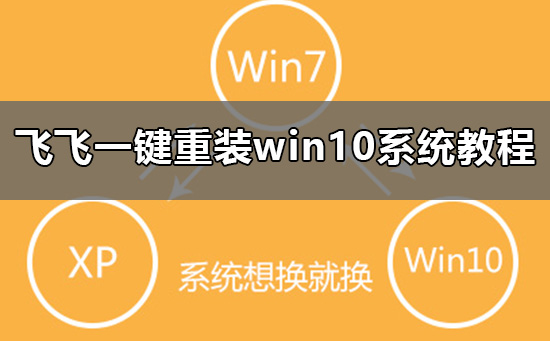
第一步、準備工作
1、下載飛飛一鍵重裝工具
2、電腦可以聯網可以正常啟動。
3、關閉退出電腦上的安全殺毒軟件,因為設置到系統的設置更改,可能會被誤報并阻攔。
第二步、開始安裝
1、下載好飛飛一鍵重裝工具后雙擊打開這款軟件,然后點擊下方的【一鍵重裝系統】。
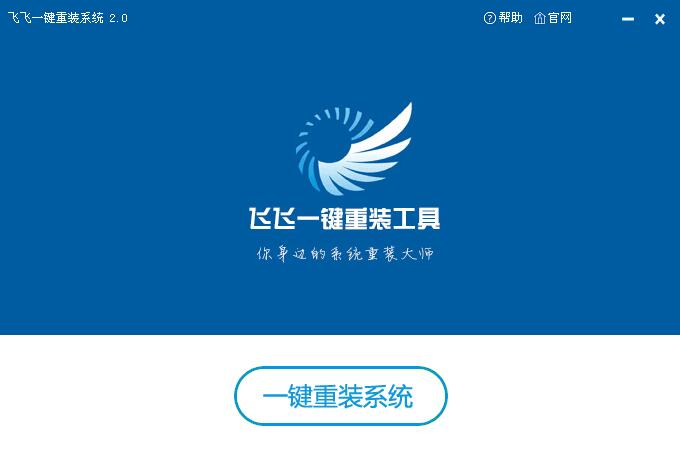
2、飛飛一鍵重裝工具會自動檢測你的電腦環境,確認是否能夠支持系統的安裝,檢測完畢后,點擊【下一步】。
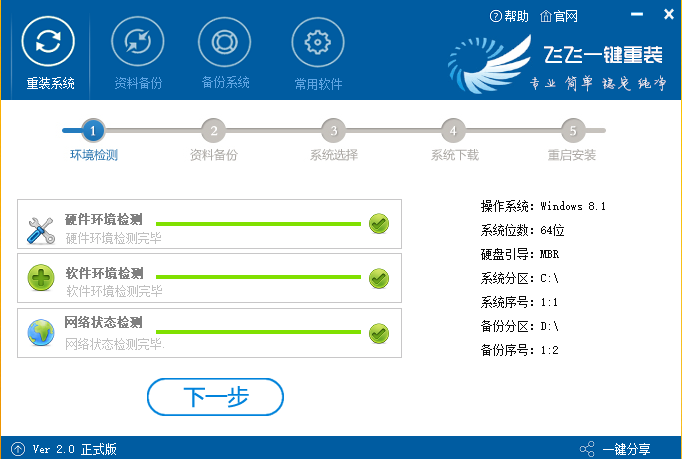
3、這一步是幫助用戶們備份電腦資料的,不用備份的話取消勾選點下一步,需要就點擊【立即備份】,備份完成會自動到下一步。
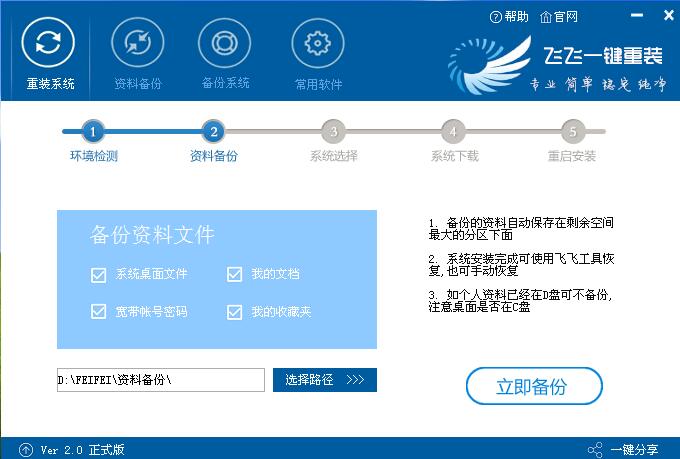
4、這一步是系統選擇界面,我們可以選擇32位或者64位的win10系統進行安裝,大家選擇好以后,點擊【安裝系統】。
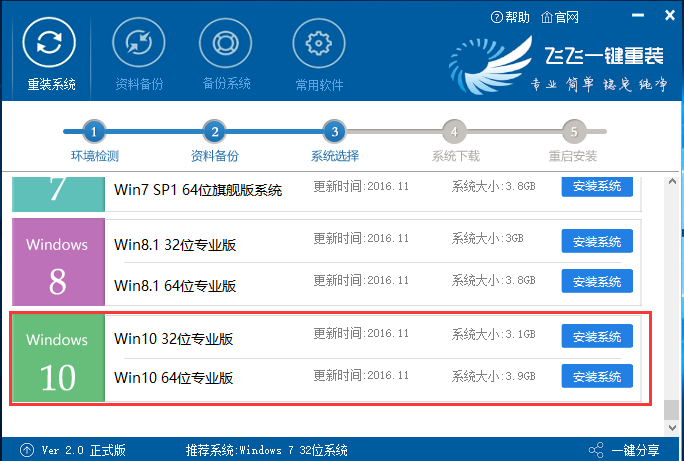
5、win8系統正在下載,下載速度根據你的網速決定,下載系統時還可以重選系統,或者暫定下載和限速等。
ps:如彈出防火墻請允許。
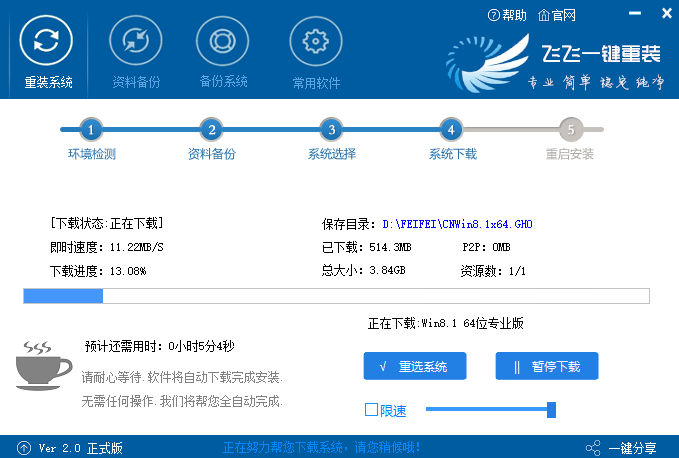
6、系統下載完成后,會提示重啟系統,即使不進行操作,系統也會在20秒后自動重啟。
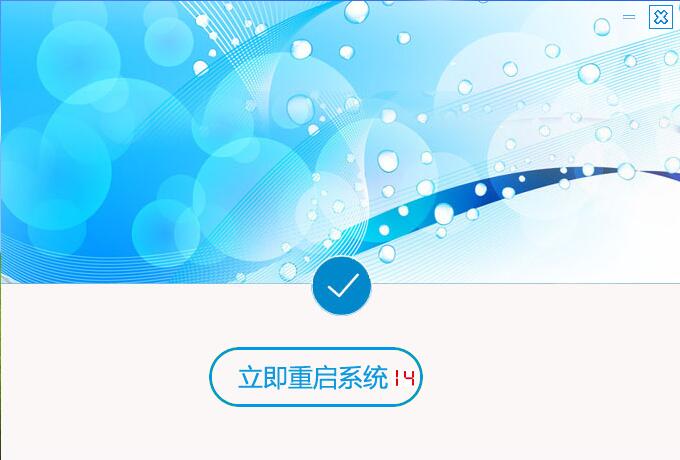
7、重啟后一切是自動的,飛飛一鍵重裝會給Win10添加一個安裝啟動項,無需操作,將自動進行安裝。
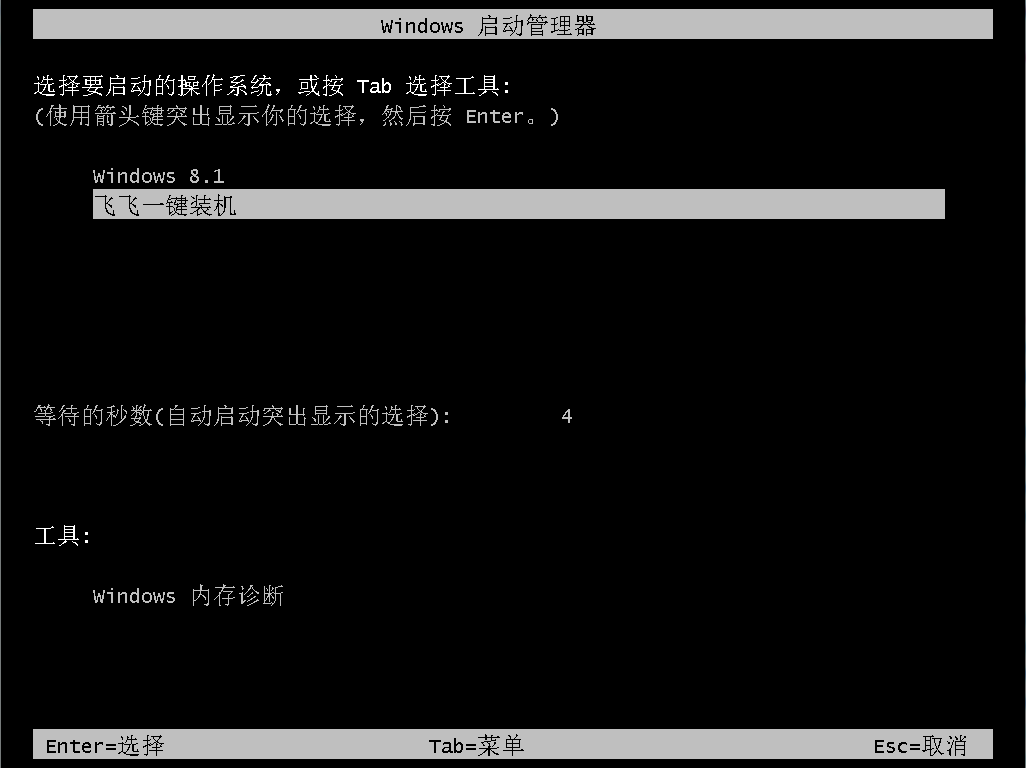
8、請耐心等待安裝完成,安裝完成后,我們就能舒服的安裝win10系統了。
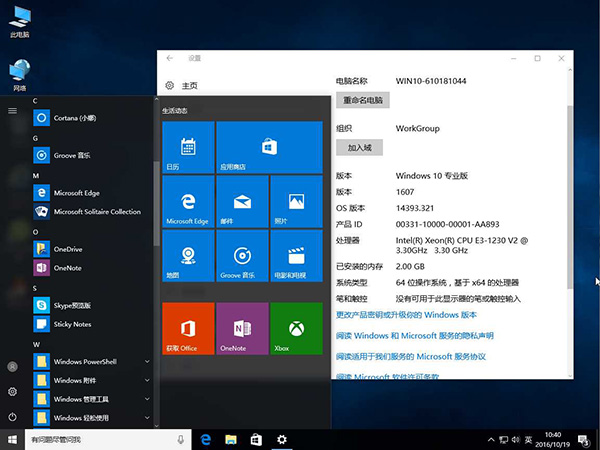
飛飛一鍵重裝怎么裝xp系統 >>>
飛飛一鍵重裝怎么裝win7系統 >>>
飛飛一鍵重裝怎么裝win8系統 >>>
以上就是好吧啦網為廣大用戶們提供的飛飛一鍵重裝win10系統教程了,希望能夠幫助到廣大的用戶們,謝謝閱讀~
以上就是飛飛一鍵重裝怎么裝win10系統的全部內容,望能這篇飛飛一鍵重裝怎么裝win10系統可以幫助您解決問題,能夠解決大家的實際問題是好吧啦網一直努力的方向和目標。
相關文章:
1. deepin linux怎么切換到root權限? Deepin切換root用戶的技巧2. 什么是Unix 以及它為什么這么重要?3. 深度操作系統20.5發布 deepin 20.5更新內容匯總4. 在FreeBSD上搭建Mac的文件及time machine備份服務5. Linux Mint系統輸入法怎么刪除? Linux Mint刪除多余輸入法的技巧6. 統信UOS系統怎么設置鼠標樣式? UOS更改鼠標形狀的技巧7. 微軟Win11專業版即將默認禁用 SMB 來賓認證服務8. Win11 正式版 Build 22621.1105一月累積更新補丁KB5022303發布(附完整更新日志)9. 在FreeBSD 8.1下搭建Git服務器步驟10. Mac無線網絡怎么設置?蘋果Mac電腦無線網絡設置教程

 網公網安備
網公網安備